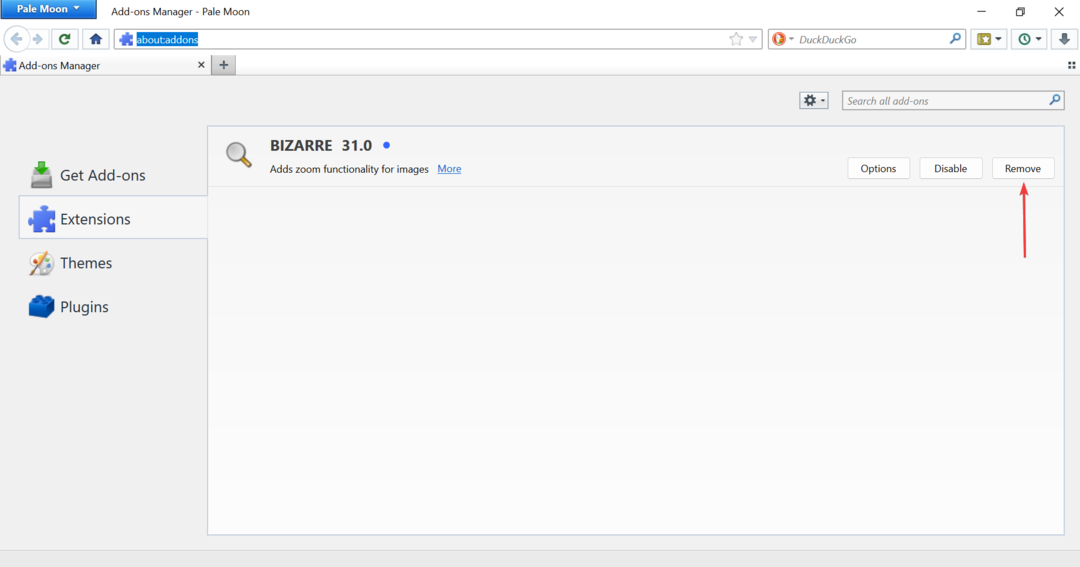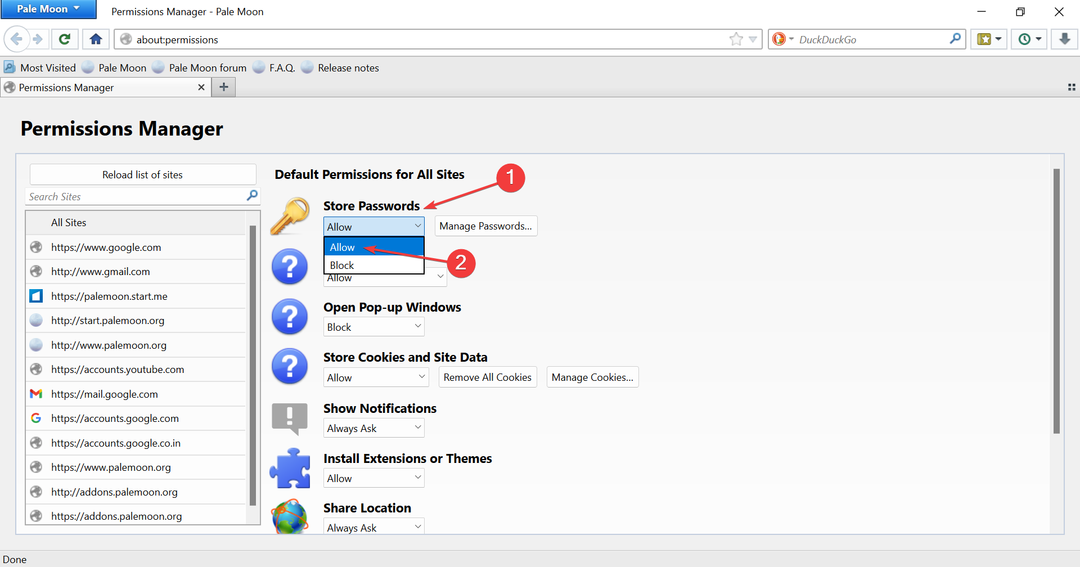- Pale Moon on avoimen lähdekoodin selain, joka on tarkoitettu ensisijaisesti Windows- ja Linux-ekosysteemeille.
- Kun Pale Moon ei tallenna salasanoja, ongelma saattaa johtua selaimen asetuksista, verkkosivustokohtaisista asetuksista tai vioittunut välimuisti.
- Voit korjata asiat tarkistamalla, onko Store salasanat -ominaisuus käytössä, päivittämällä selain tai kokeilemalla muita menetelmiä täällä.
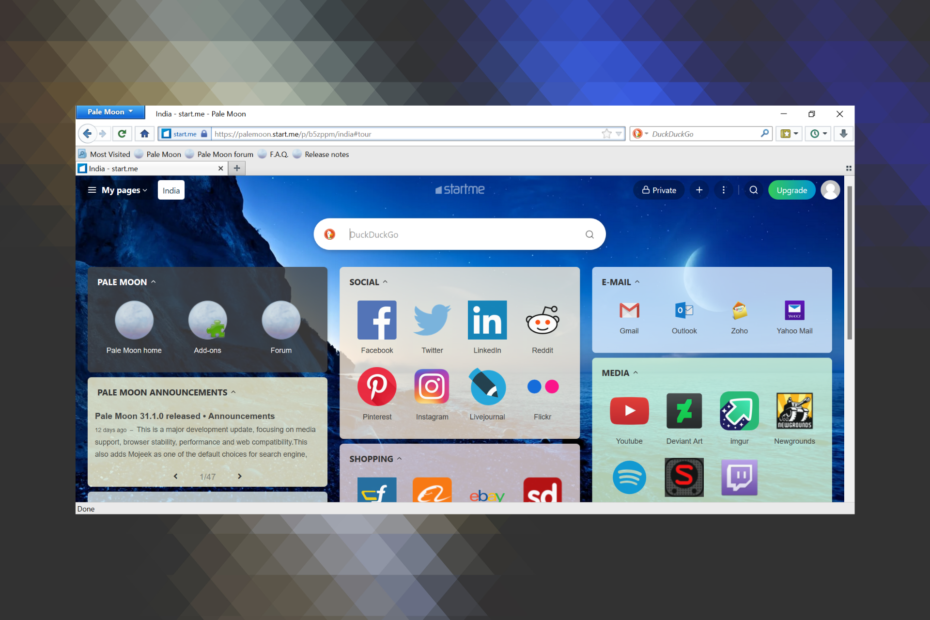
- Helppo siirto: käytä Opera-avustajaa siirtämään poistuvia tietoja, kuten kirjanmerkkejä, salasanoja jne.
- Optimoi resurssien käyttö: RAM-muistia käytetään tehokkaammin kuin muissa selaimissa
- Parannettu yksityisyys: ilmainen ja rajoittamaton VPN integroitu
- Ei mainoksia: sisäänrakennettu Ad Blocker nopeuttaa sivujen lataamista ja suojaa tiedon louhinnalta
- Peliystävällinen: Opera GX on ensimmäinen ja paras selain pelaamiseen
- Lataa Opera
Pale Moon, avoimen lähdekoodin selain, on saavuttanut paljon suosiota viime vuosina, koska se on turvallisempi ja tallentaa tiedot tietokoneelle palvelimen sijaan. Mutta monet käyttäjät ilmoittivat, että Pale Moon ei tallenna salasanoja tietokoneelleen.
Tämä voi johtua useista syistä. On mahdollista, että olet poistanut ominaisuuden käytöstä, selaimen evästeet ovat vioittuneet tai Pale Moonin asennetussa versiossa on virhe.
Joten jos Pale Moon ei tallenna salasanoja tietokoneellesi, kokeile vieressä lueteltuja ratkaisuja saadaksesi asiat käyntiin.
Nopea vinkki:
Jos toisen selaimen testaus, jossa on salasananhallinta, on parempi vaihtoehto sinulle, suosittelemme Operaa.
Sen avulla voit hallita tallennettuja salasanojasi kokonaan, mukaan lukien niiden muokkaaminen ja poistaminen, ja se ilmoittaa sinulle, kun sinulla on liian monta samankaltaista tallennettua salasanaa.
⇒ Hanki Opera
Mitä teen, jos Pale Moon ei tallenna salasanoja?
1. Tarkista, saako Pale Moon tallentaa salasanoja
- Käynnistä selain, napsauta Vaalea kuu valikosta vasemmassa yläkulmassa ja valitse Käyttöoikeudet.
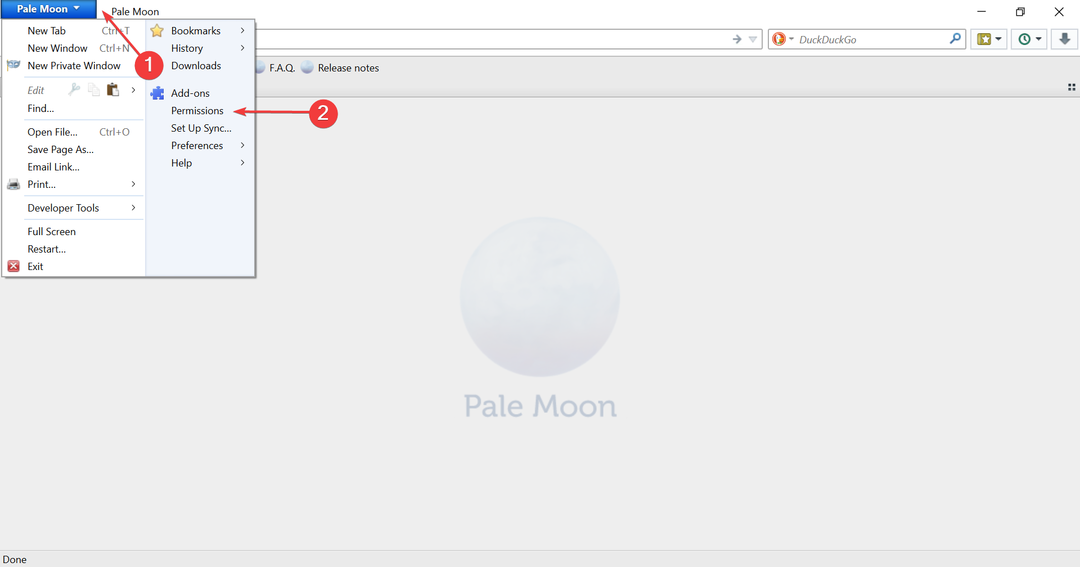
- Napsauta seuraavaksi Tallenna salasanat pudotusvalikosta ja valitse Sallia vaihtoehtojen luettelosta.
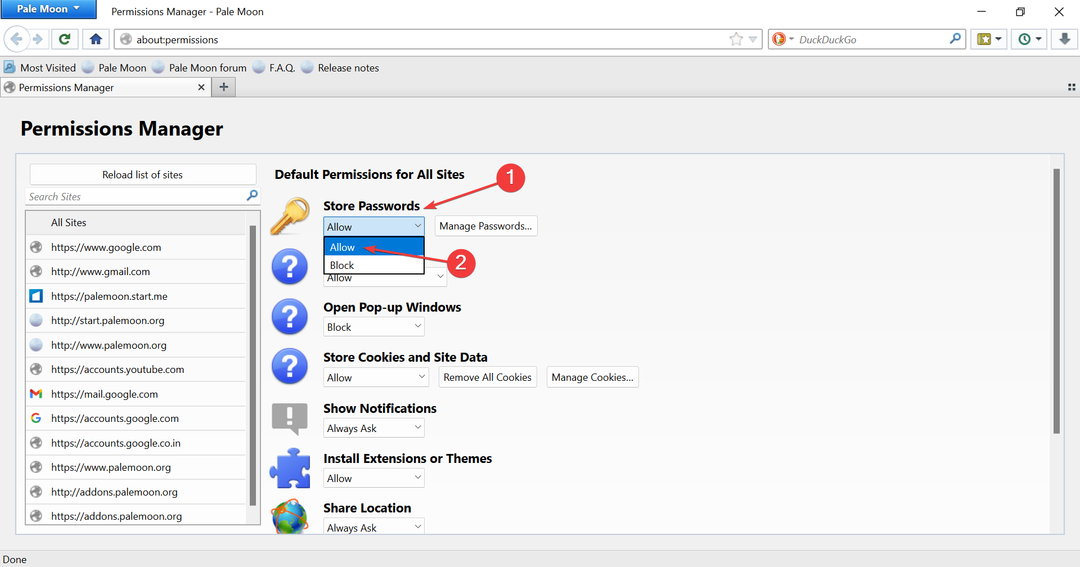
2. Tarkista, ovatko salasanat poistettu käytöstä tietyllä verkkosivustolla
- Klikkaa Vaalea kuu valikosta ja valitse Käyttöoikeudet.
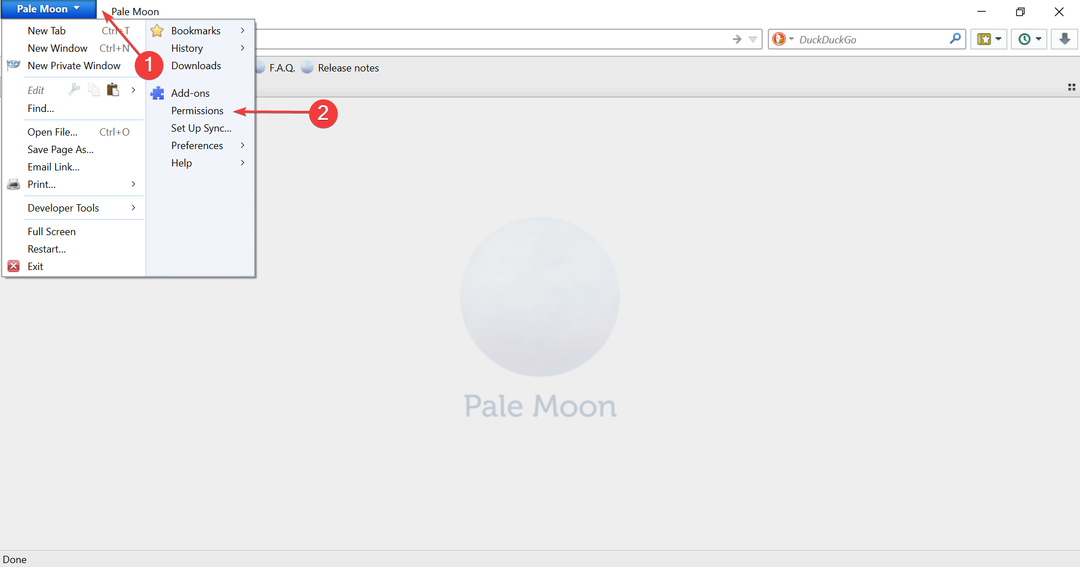
- Etsi nyt verkkosivusto, jossa et saa kehotetta tallentaa salasanat, ja valitse se.
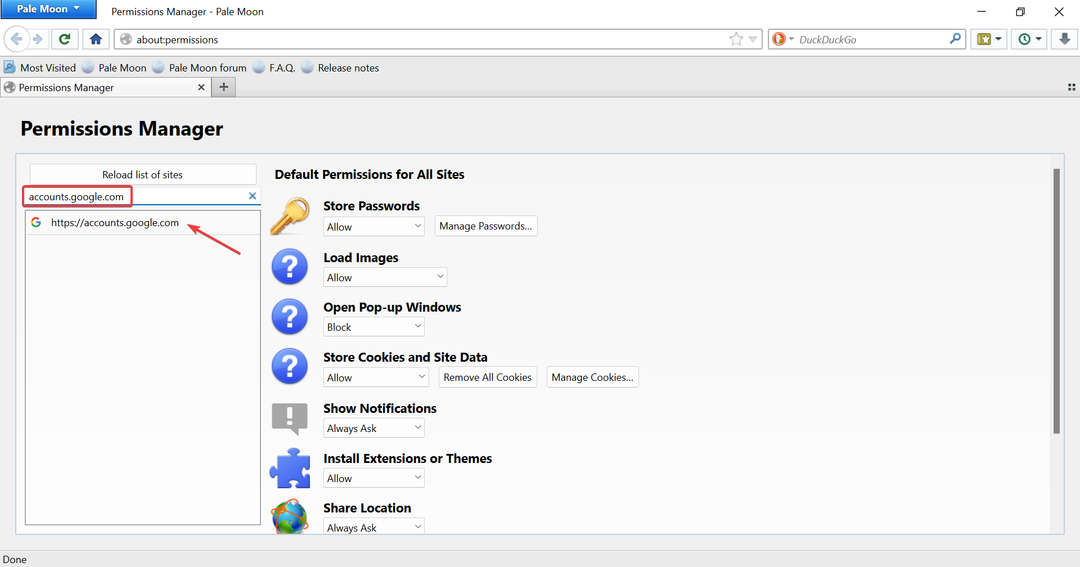
- Valitse seuraavaksi Sallia alkaen Tallenna salasanat avattavasta valikosta kyseiselle verkkosivustolle.
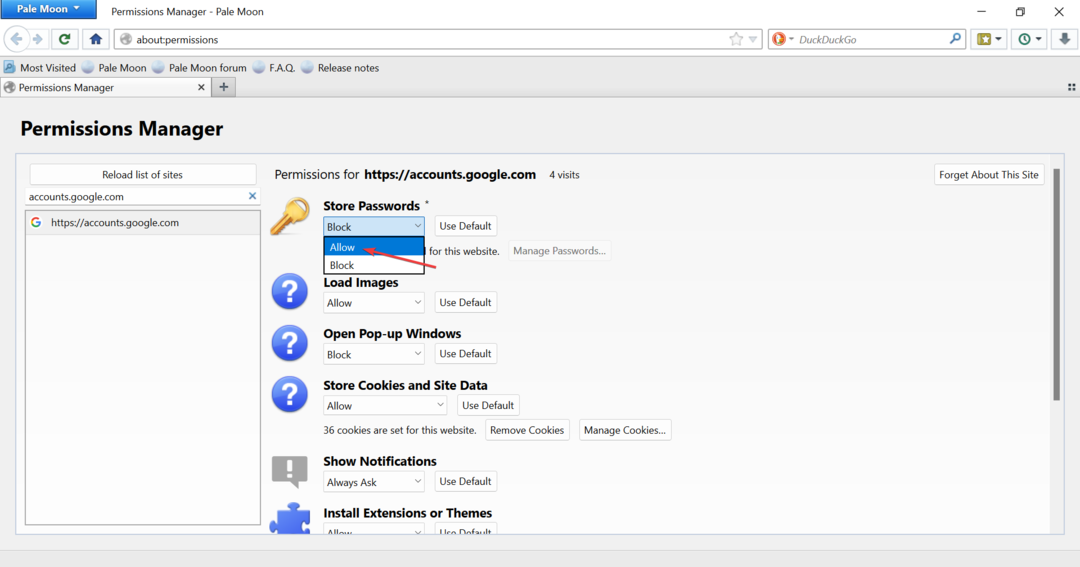
Usein käyttäjät valitsevat vahingossa Älä koskaan muista tämän sivuston salasanaa vaihtoehto ensimmäisellä vierailulla ja myöhemmin ihmetellä, miksi Pale Moon ei tallenna salasanoja. Joten tarkista yksittäisten verkkosivustojen asetukset, joilla kohtaat ongelman.
3. Päivitä Pale Moon
- Klikkaa Vaalea kuu valikosta, vie osoitin sen päälle autaja valitse Tarkista päivitykset pikavalikosta.
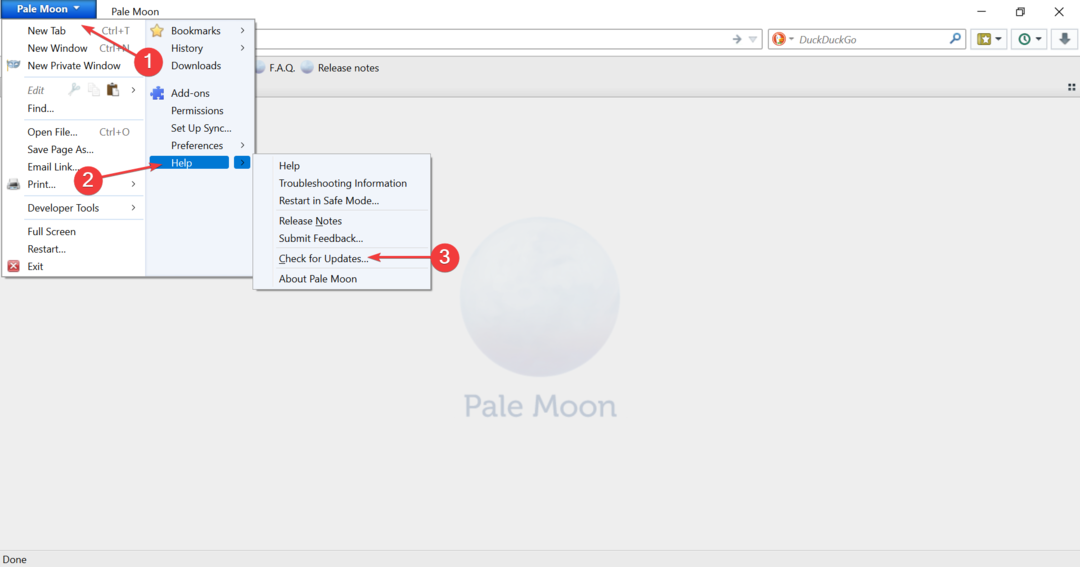
- Se etsii nyt päivityksiä, ja jos sellaisia on saatavilla, ne asennetaan automaattisesti.
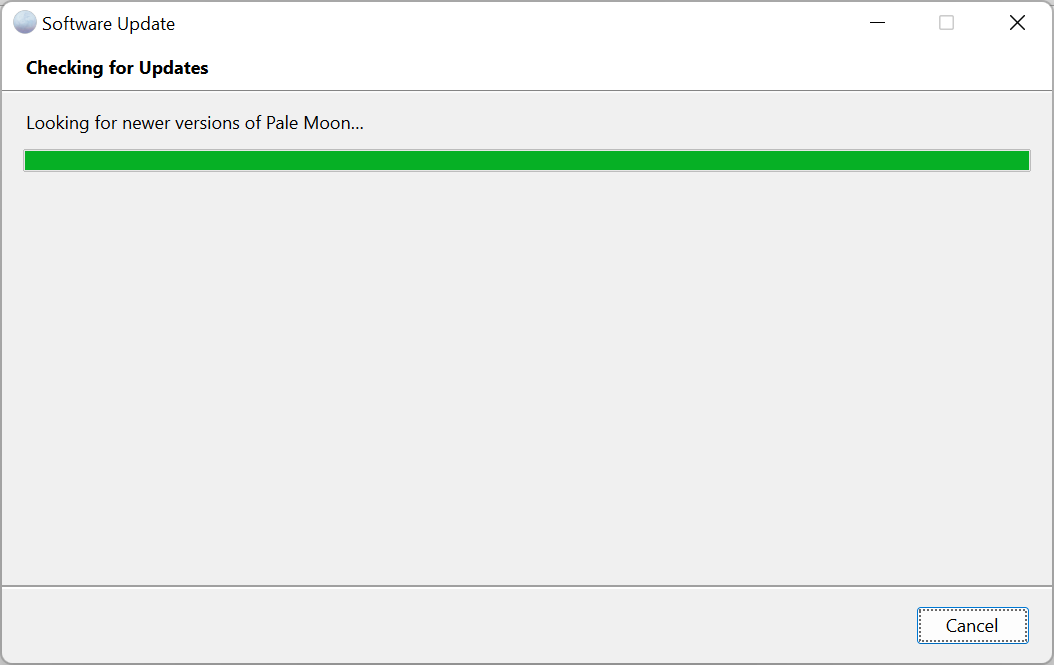
4. Poista välimuisti ja evästeet
- Lehdistö Ctrl + Siirtää + Del avaamaan Poista viimeaikainen historia laatikko.
- Valitse Kaikki alkaen Tyhjennysaika pudotusvalikosta.
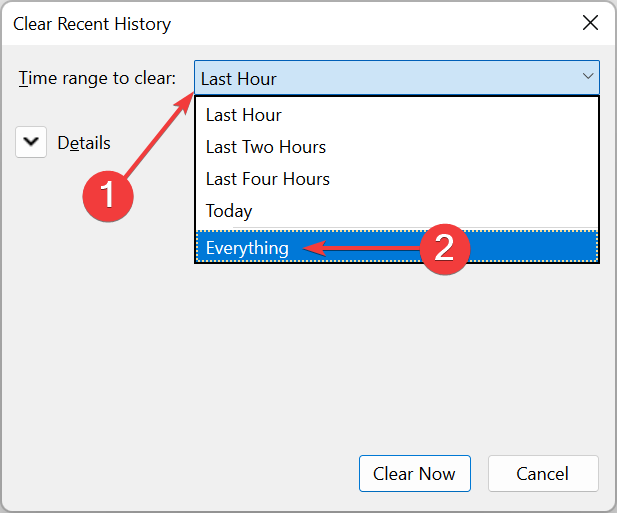
- Napsauta seuraavaksi vaihtoehtoa Yksityiskohdat.
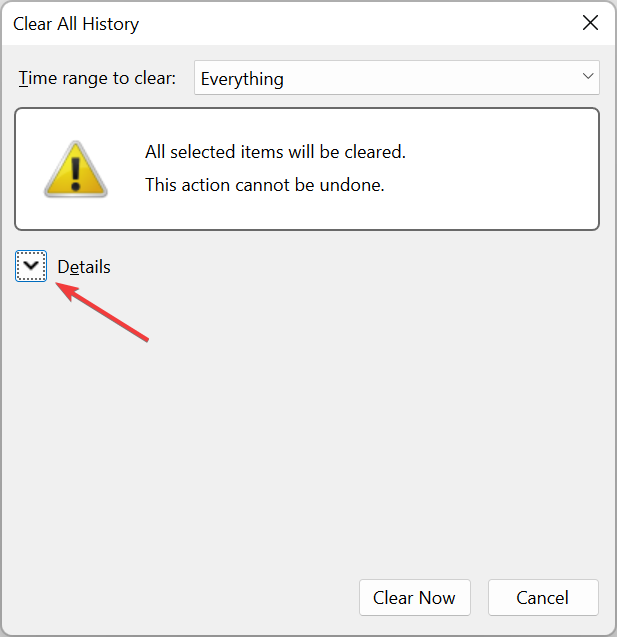
- Valitse nyt vain valintaruudut Keksit ja Kätköja napsauta Tyhjennä nyt pohjalla.
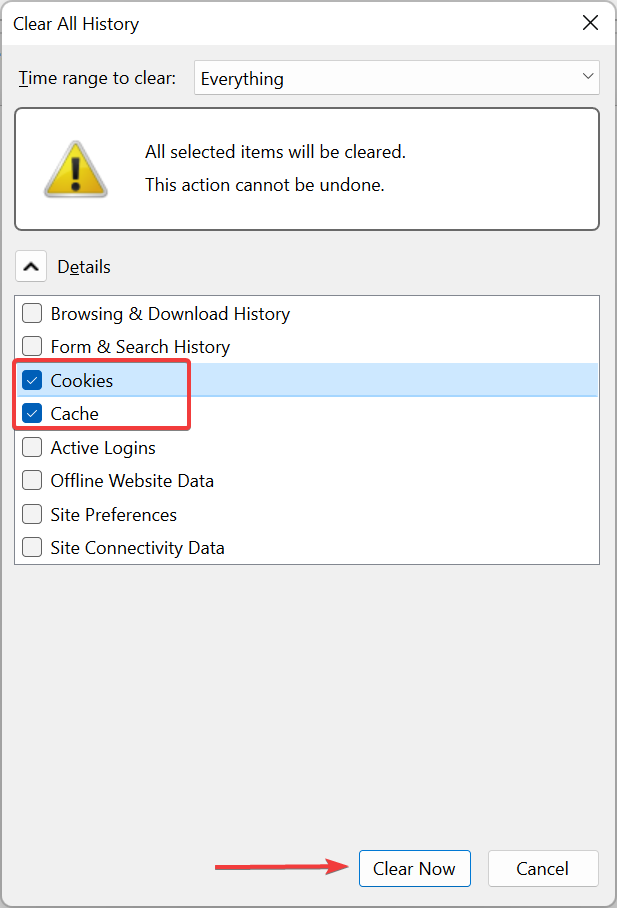
Kun olet valmis, käynnistä selain uudelleen, ja Pale Moonin pitäisi nyt alkaa tallentaa salasanoja. Jos ei vieläkään, siirry viimeiseen menetelmään.
- Vaalea kuu ei vastaa? Tässä on 3 helppoa tapaa korjata se
- Microsoft Edge ei sulkeudu? Nämä 8 ratkaisua auttavat sinua
5. Asenna Pale Moon uudelleen
- Lehdistö Windows + R käynnistääksesi Juosta komento, syötä appwiz.cpl tekstikentässä ja napsauta OK.
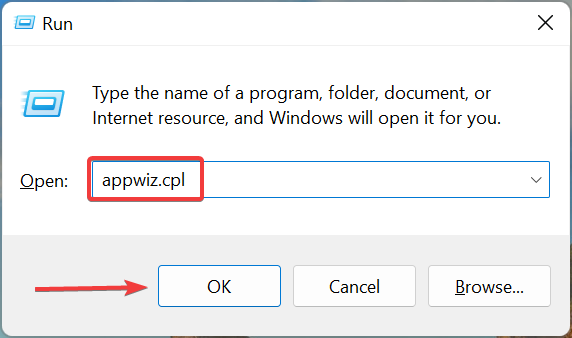
- Paikanna Vaalea kuu selain, valitse se ja napsauta Poista asennus.
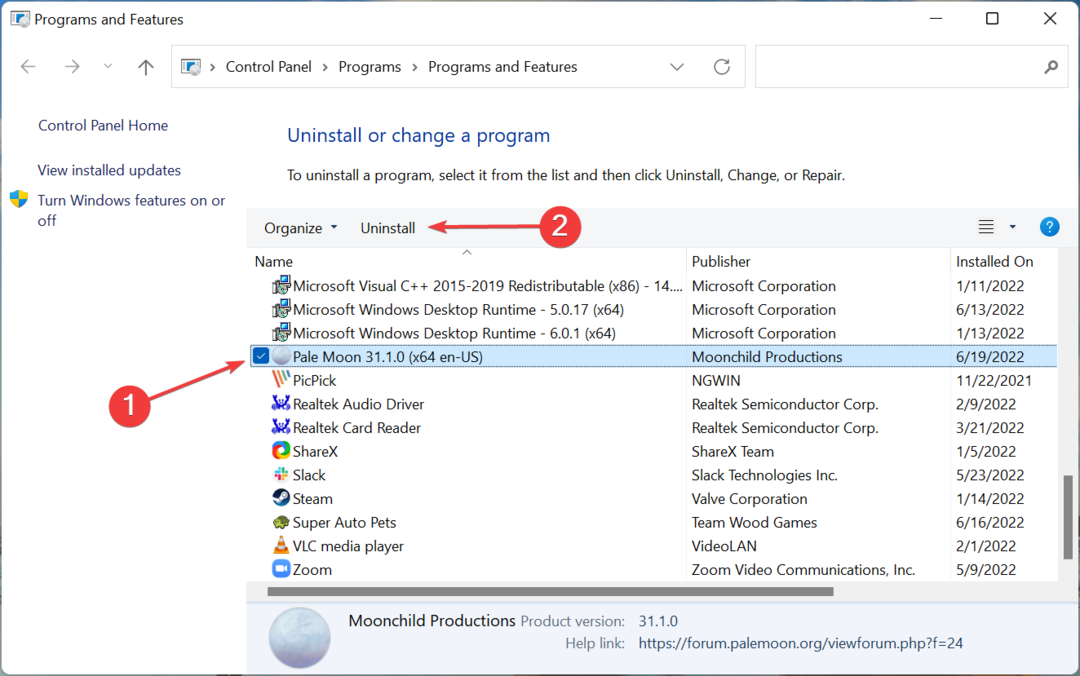
- Klikkaus Joo päällä UAC näkyviin tuleva kehote.
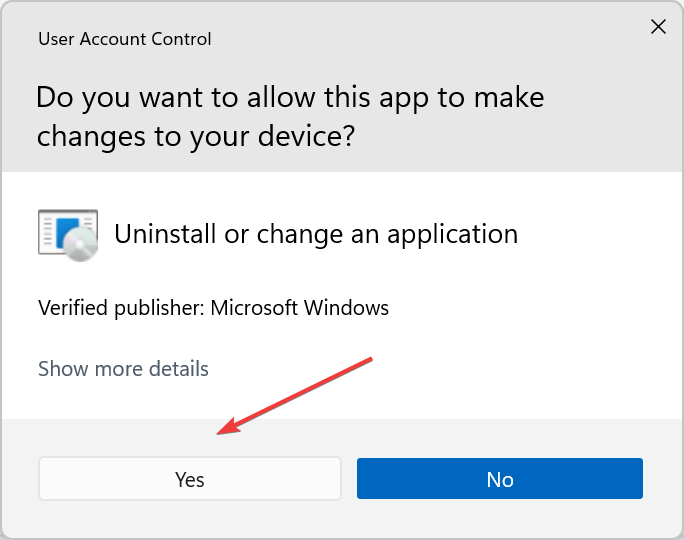
- Kerran tehty, taas lataa ja asenna Pale Moon selain.
Jos Pale Moon ei tallenna salasanoja edellisen asennuksen aikana ilmenneen ongelman vuoksi, selaimen poistaminen ja uudelleenasentaminen tekisi tempun.
Tutustu myös parhaat VPN: t Pale Moonille, jotka takaavat sekä turvallisuuden että nopeuden.
Kerro meille, mikä korjaus toimi, ja arviosi Pale Moonista alla olevassa kommenttiosiossa.
 Onko sinulla edelleen ongelmia?Korjaa ne tällä työkalulla:
Onko sinulla edelleen ongelmia?Korjaa ne tällä työkalulla:
- Lataa tämä PC Repair Tool arvioitiin erinomaiseksi TrustPilot.comissa (lataus alkaa tältä sivulta).
- Klikkaus Aloita skannaus löytääksesi Windows-ongelmia, jotka voivat aiheuttaa tietokoneongelmia.
- Klikkaus Korjaa kaikki korjata Patented Technologies -ongelmia (Eksklusiivinen alennus lukijoillemme).
Restoron on ladannut 0 lukijat tässä kuussa.